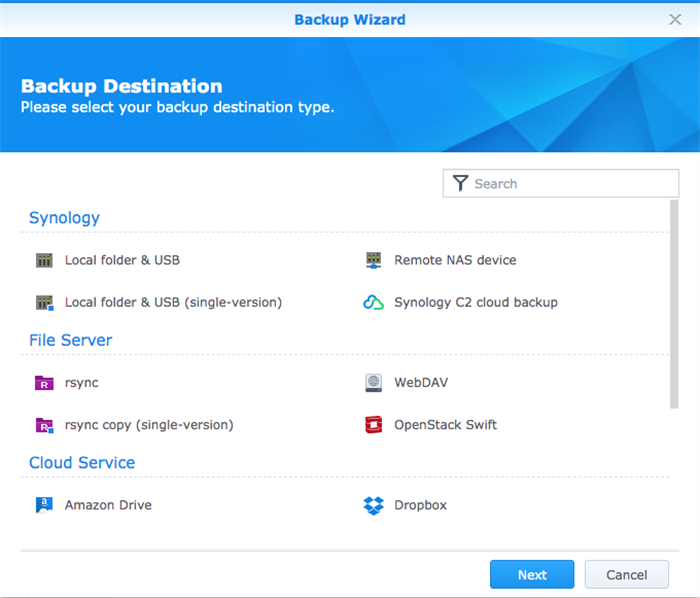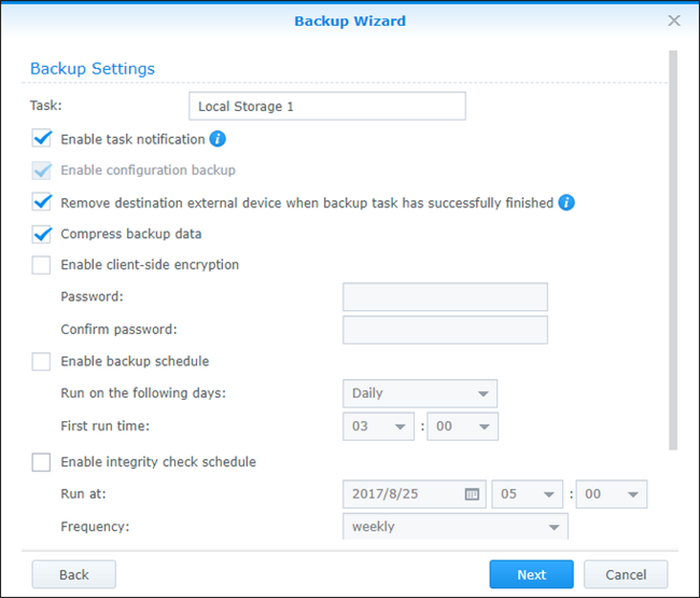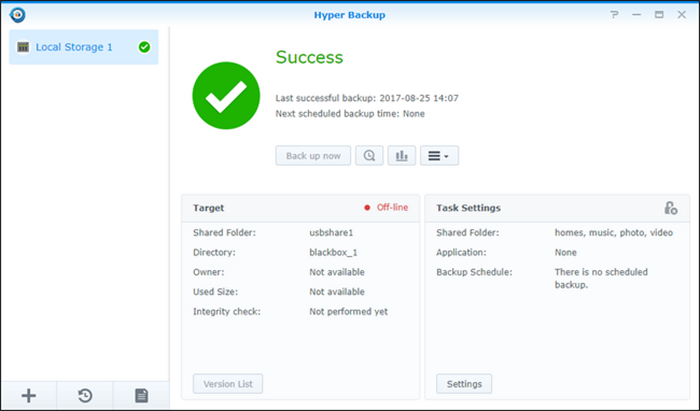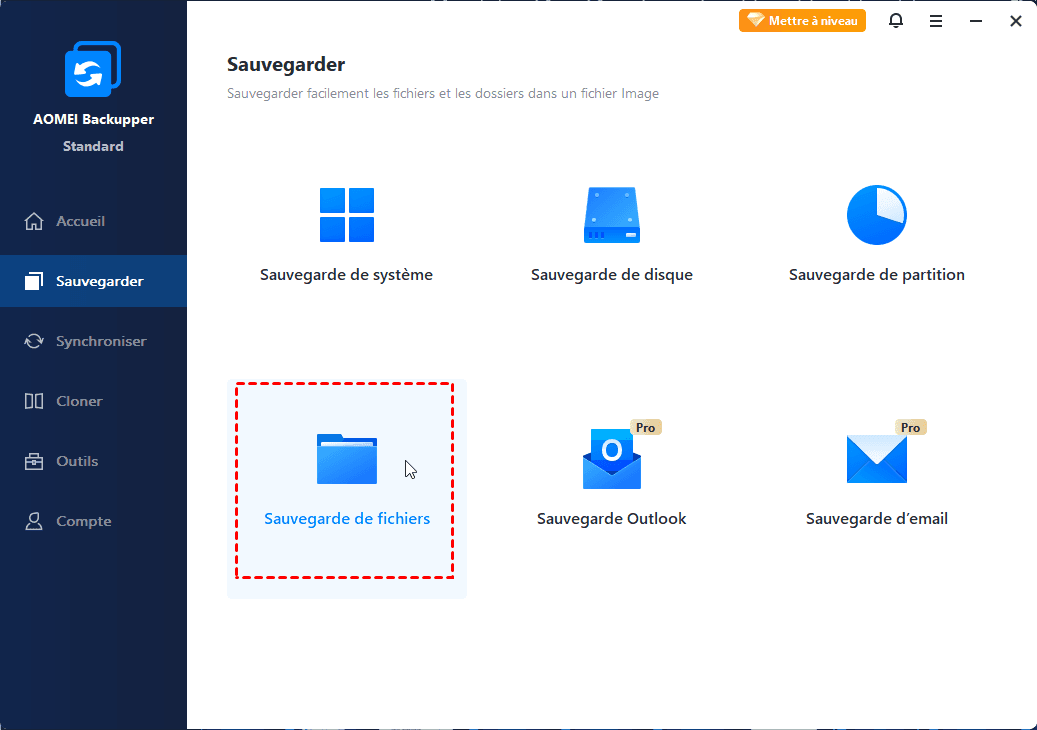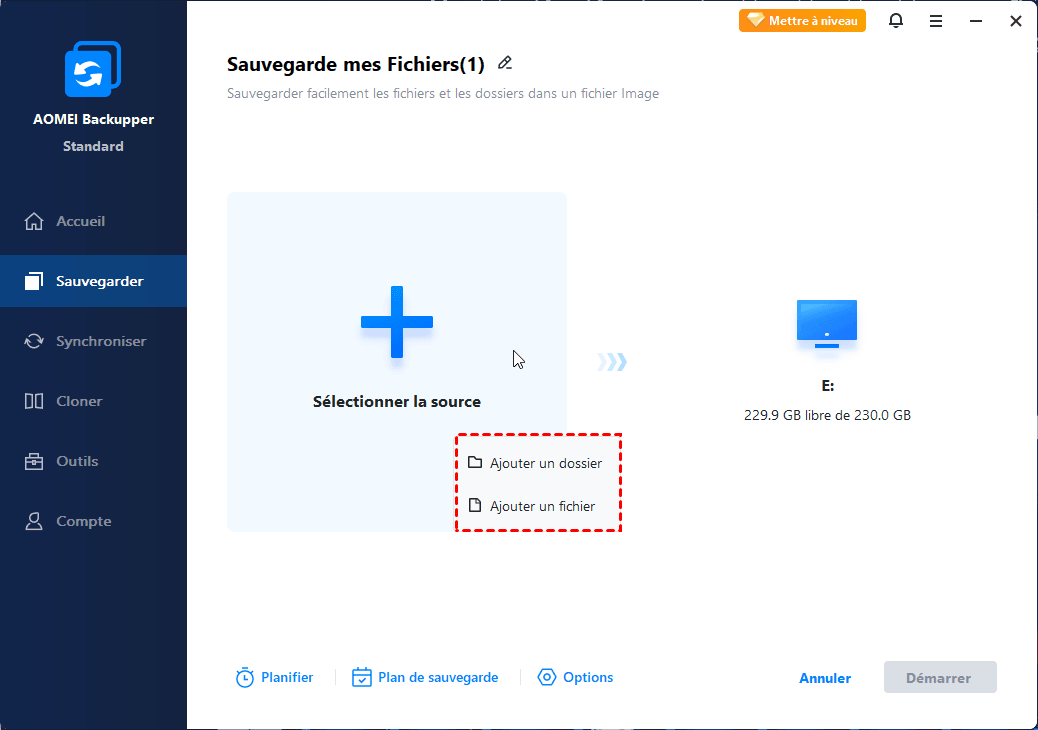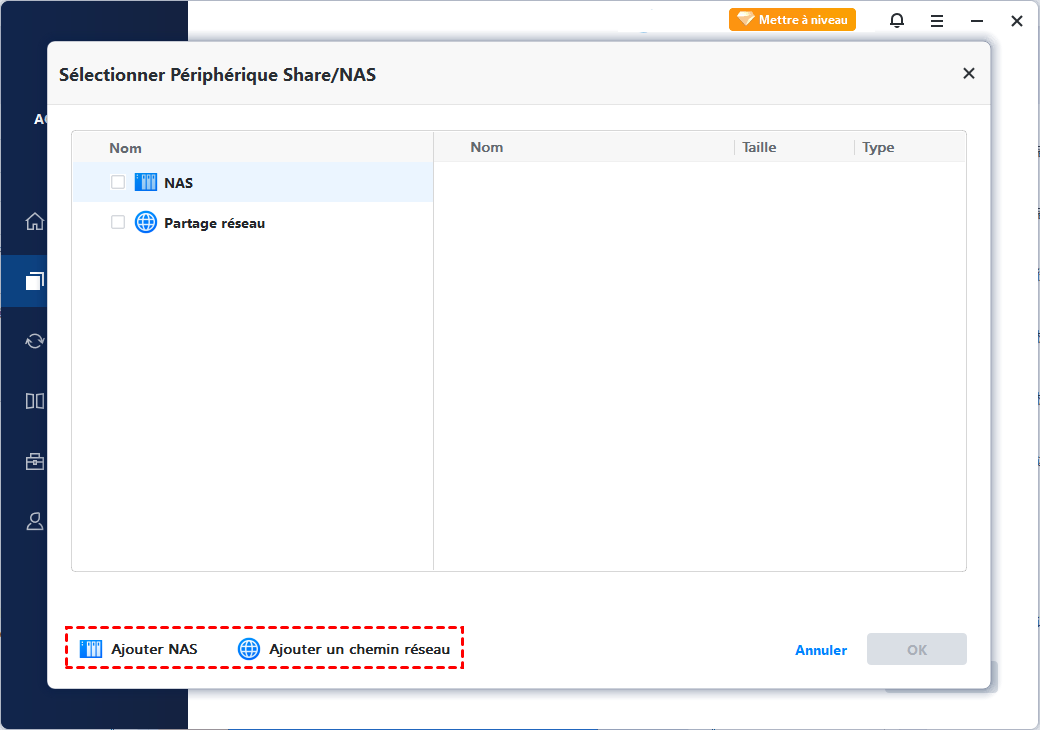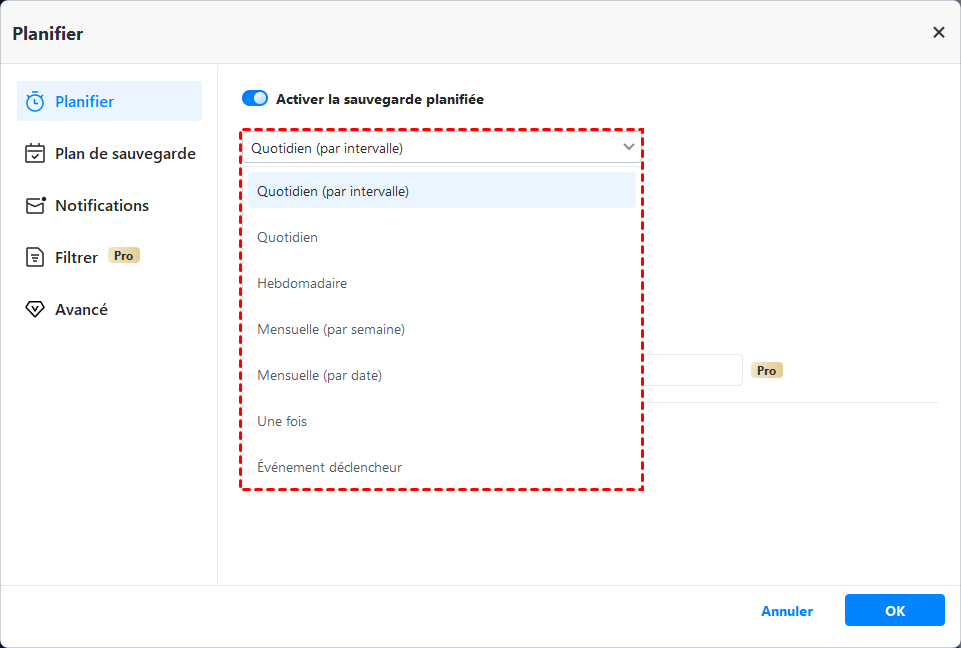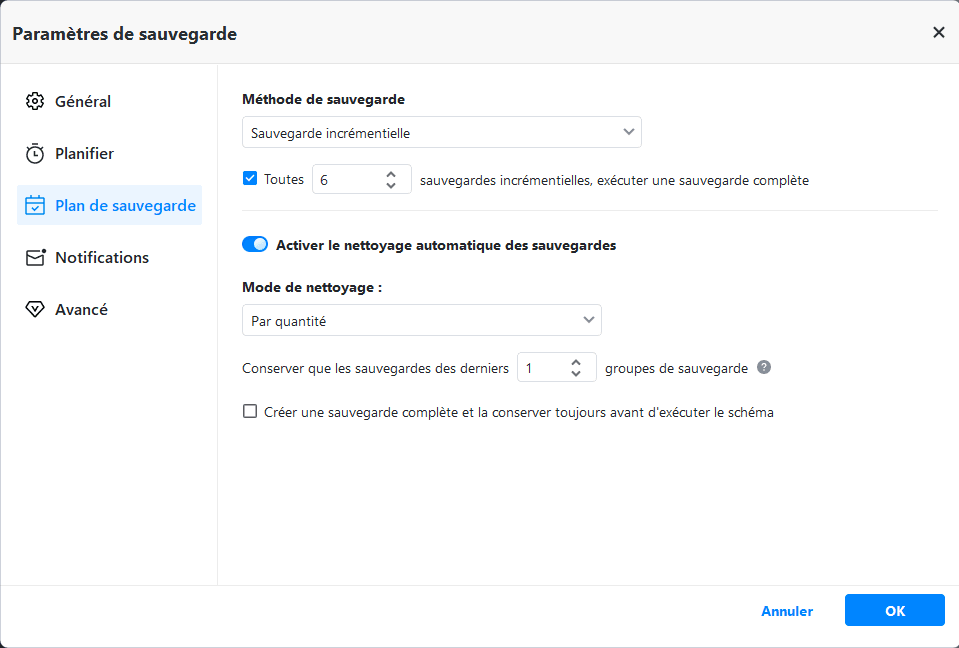Sauvegarder Synology NAS sur un disque dur externe [2 méthodes gratuites]
Est-il nécessaire de sauvegarder Synology NAS sur un disque dur externe ? Comment faire ? Toutes les informations dont vous avez besoin sont fournies dans cet article. Vous pouvez même configurer une tâche planifiée pour effectuer régulièrement une sauvegarde du Synology NAS sur un disque dur externe.
Dois-je sauvegarder Synology NAS sur un disque dur externe ?
Un NAS est un périphérique de stockage en réseau qui permet à plusieurs clients de stocker et de partager des fichiers dans un emplacement central avec un accès rapide aux données. Synology, l'une des marques de NAS les plus populaires, propose des appareils NAS pour la maison et l'entreprise. Vous pouvez donc dire que c'est déjà une solution de sauvegarde efficace, pourquoi sauvegarder son Synology NAS sur un disque dur externe ?
Le problème est que les données stockées sur Synology NAS ne sont pas toujours sécurisées.
Les accidents arrivent à tout moment. Vous ne pouvez pas être sûr à 100 % que votre Synology NAS ne souffrira pas de mauvaises conditions de travail ou de dommages humains. Et en tant qu'appareil avec une certaine durée de vie, il peut parfois tomber en panne et finir par tomber en panne.
Par conséquent, il est sans aucun doute judicieux d'adopter la stratégie de protection des données 3-2-1, ce qui signifie avoir au moins 3 copies de données - 1 est stockée localement et le reste est stocké sur 2 appareils différents. Sinon, ce serait un désastre si tous vos fichiers importants stockés sur Synology NAS se perdaient sans une deuxième copie.
Donc, après avoir sauvegardé le PC sur le Synology NAS, c'est également une bonne idée de sauvegarder les données du Synology NAS sur d'autres appareils. Dans ce cas, un disque dur externe de grande capacité est probablement le meilleur choix - vous pouvez facilement l'emporter à vos côtés et utiliser la sauvegarde à tout moment. De plus, le prix du disque dur externe est acceptable pour la plupart des gens.
Comment sauvegarder Synology NAS sur un disque dur externe ?
Comme expliqué précédemment, il s'agit d'une double protection pour sauvegarder les données du Synology NAS sur un disque dur externe. Mais comment pouvez-vous le faire exactement? Voici 2 méthodes simples et gratuites.
✍ Préparations avant d'effectuer une sauvegarde de Synology sur disque externe
Avant de commencer la sauvegarde du Synology NAS, il y a 3 choses que vous devez d'abord préparer :
♦ Un Synology NAS avec un port de données disponible.
♦ Un disque dur externe avec suffisamment d'espace.
♦ Un outil puissant qui peut effectuer la sauvegarde et la restauration efficacement.
Ensuite, vous pouvez choisir une méthode pour sauvegarder votre Synology NAS.
Méthode 1. Sauvegarder Synology NAS à l'aide du logiciel DiskStation Manager
Il existe des outils dans Synology DiskStation Manager pour sauvegarder votre Synology NAS sur des disques durs externes ou des clés USB, tels que Hyper Backup, Snapshot et USB Copy. Connectez-vous simplement à DSM et recherchez-les dans le Centre de paquets, puis installez celui qui correspond le mieux à vos besoins et suivez l'assistant pour sauvegarder vos fichiers NAS.
Comment sauvegarder Synology NAS sur un disque dur externe (prenez Hyper Backup comme exemple) :
1. Habituellement, Hyper Backup est installé par défaut, sinon, vous pouvez télécharger le package dans le Centre de paquets et l'installer manuellement.
2. Ouvrez Hyper Backup, cliquez sur le bouton + dans le coin inférieur gauche, puis choisissez Tâche de sauvegarde de données (Data backup task)> Dossier local et USB (version unique) [Local folder & USB (single-version)].
3. Sélectionnez Créer une tâche de sauvegarde (Create backup task) et choisissez le disque dur externe connecté à votre Synology NAS.
4. Suivez l'assistant de sauvegarde pour choisir votre destination de sauvegarde ainsi que d'autres paramètres avancés.
5. Appuyez sur Appliquer (Apply) pour sauvegarder les données sur le Synology NAS vers la destination. Une fois le processus terminé, vous verrez l'écran de réussite.
✍ Notes :
♦ Assurez-vous que votre Synology NAS exécute DSM 6.0 ou supérieur. Pour les utilisateurs d'anciennes versions de DSM, Hyper Backup n'est pas pris en charge.
Méthode 2. Sauvegarder Synology NAS sur un disque dur externe avec AOMEI Backupper
Bien que vous puissiez sauvegarder des données de votre Synology NAS sur d'autres appareils via des modules complémentaires dans Synology DSM, ces méthodes présentent certaines limitations et parfois ne fonctionnent pas correctement (par exemple, Hyper Backup n'est pris en charge que par DSM 6.0 ou version ultérieure).
Par conséquent, je voudrais vous recommander un autre outil gratuit appelé AOMEI Backupper Standard, qui fournit des services de sauvegarde puissants et fiables avec des options plus avancées et de meilleures performances.
✍ Il dispose de fonctionnalités de sauvegarde complètes vous permettant de sauvegarder NAS sur un disque dur externe, une clé USB, un disque local, etc. Et pas seulement Synology NAS, ce logiciel s'applique également aux NAS QNAP, Seagate NAS, etc.
✍Si vous souhaitez effectuer automatiquement une sauvegarde du Synology NAS sur un disque dur externe, vous pouvez créer une sauvegarde planifiée. Et le mode incrémentiel par défaut ne sauvegardera que les fichiers modifiés à chaque point de temps planifié.
✍De plus, toutes ces fonctions sont basées sur une interface concise mais intellectuelle, de sorte que vous pouvez l'utiliser facilement même sans beaucoup de connaissances en informatique.
Une autre chose importante, c'est qu'il est GRATUIT. La version Standard répond déjà à votre besoin de sauvegarde des fichiers NAS. Vous pouvez donc l'essayer sans aucun souci :
Comment sauvegarder Synology NAS sur un disque externe via AOMEI Backupper Standard ? Maintenant, nous vous présentons les étapes en détail.
Étape 1. Téléchargez AOMEI Backupper et installez-le. Insérez votre disque dur externe dans un port USB disponible de votre ordinateur. Assurez-vous également que vous pouvez vous connecter à votre Synology NAS afin d'avoir accès au fichier source.
Étape 2. Entrez dans l'interface principale. Sélectionnez Sauvegarde de fichiers sous l'option Sauvegarder.
Étape 3. Cliquez sur Ajouter un dossier ou Ajouter un fichier pour spécifier ce que vous souhaitez sauvegarder.
Sélectionnez Share/NAS dans la fenêtre contextuelle. Cliquez sur Ajouter un périphériques Share ou NAS et saisissez les informations requises sur le Synology NAS, puis sélectionnez les données que vous souhaitez sauvegarder.
Étape 4. Choisissez le disque dur externe comme chemin de destination, appuyez sur Démarrer pour exécuter la sauvegarde.
Lorsque le processus est terminé, cliquez sur Terminer pour quitter l'assistant. Votre Synology NAS devrait être sauvegardé avec succès et vous pouvez retirer le disque dur externe maintenant.
Autres fonctionnalités utiles dans AOMEI Backupper:
★ Sauvegarde planifiée
Si vous souhaitez effectuer automatiquement une sauvegarde du Synology NAS sur un disque dur externe, cliquez sur Planifier pour faire votre choix parmi Quotidien/Hebdomadaire/Mensuelle. Si vous effectuez une mise à niveau vers les éditions Professional ou supérieures, comme AOMEI Backupper Professional, vous pouvez également choisir les déclencheurs d'événements (tels que le démarrage, la connexion et l'arrêt) ou la prise USB.
* Pour sauvegarder automatiquement le NAS sur un disque dur externe ou sur des périphériques amovibles similaires à un moment programmé, vous devez toujours garder le périphérique connecté à l'ordinateur.
★ Sauvegarde incrémentielle et différentielle
La sauvegarde planifiée s'exécute en mode incrémentiel par défaut, qui ne sauvegarde que les fichiers modifiés ou nouvellement ajoutés pour économiser votre temps et votre espace, vous pouvez choisir la sauvegarde complète manuellement dans Planification > Avancé. Notez que la sauvegarde différentielle planifiée est disponible dans les éditions avancées.
★ Schéma de sauvegarde
Si vous craignez que les fichiers de sauvegarde accumulés ne remplissent votre disque dur externe, vous pouvez utiliser cette fonctionnalité dans l'édition avancée pour supprimer automatiquement les anciennes sauvegardes. Vous pouvez personnaliser la règle en fonction de vos besoins.
Conclusion
C'est toujours une sage décision de conserver plus d'une copie de vos données importantes sur différents supports selon le principe de sauvegarde 3-2-1. Bien que Synology NAS soit déjà une stratégie de sauvegarde, cela ne fera pas de mal de doubler l'assurance. Donc, certain nombre d'utilisateurs veulent sauvegarder Synology NAS sur un disque dur externe.
Parmi tous les logiciels permettant de le faire, AOMEI Backupper est un logiciel puissant qui vous permet de sauvegarder rapidement Synology NAS sur un disque dur externe, une clé USB et un disque local en quelques clics, et vous n'avez rien à payer à cet effet.
Mais si vous avez plusieurs ordinateurs à sauvegarder au sein de votre entreprise, vous pouvez passer AOMEI Backupper Technician pour de meilleures performances. Bien qu'il s'agisse d'un outil payant, le code de licence est valable pour des PCs de nombre illimité.